So mancher Computerbesitzer scheute lange davor zurück, auf das Betriebssystem Windows 10 umzusteigen. Doch nachdem der Support für die älteren Windows-Versionen allmählich ausläuft, bleibt den Windows-Nutzern keine andere Wahl. Es ist allerdings gar nicht so schwierig, Windows 10 einzurichten und zu optimieren, wie viele Nutzer meinen.
Was bietet das neue Betriebssystem?
Für das aktuelle Betriebssystem Windows 10 haben sich die Entwickler von Microsoft einige Neuerungen einfallen lassen, die sich deutlich von den Vorgängerversionen unterscheiden. Am augenscheinlichsten fällt den Usern wohl das neue Startmenü auf. Weitere Änderungen sollten auch bei der Einstellung des Betriebssystems berücksichtigt werden.
Wie wird Windows 10 eingestellt?
Anfänglich wurde von Kritikern moniert, dass durch Windows 10 zahlreiche Daten über die Nutzer gesammelt werden. Wer das verhindern möchte, sollte nach dem ersten Hochfahren die Datenschutzeinstellungen ändern. Im nächsten Schritt sollte direkt eine zuverlässige Sicherheitssoftware installiert werden. Sobald das geschehen ist, macht es durchaus Sinn, das System individuell anzupassen. Und schließlich wird im letzten Schritt noch die Software installiert, die der User benötigt.
So lässt sich Windows 10 optimieren
Sobald das Betriebssystem installiert ist, sollte der Anwender ein paar Minuten investieren, um die unerwünschten Autostartprogramme zu deaktivieren oder sogar zu deinstallieren. Dazu öffnet der User den Task Manager mit der Tastenkombination „strg“, „alt“, „entf“ und klickt auf „mehr Details“. Unter dem Reiter „Autostart“ findet der User alle Programme, die automatisch mit aufstarten. Jene Programme, die nicht automatisch starten sollen, werden nun mit Rechtsklick angeklickt und der User kann sie deaktivieren.
Hin und wieder kann es auch nicht schaden, die Festplatte zu defragmentieren. Der Grund: Dadurch werden die gespeicherten Daten neu geordnet, sodass die Festplatte wieder effizienter arbeiten kann. Das gilt zumindest, wenn im Rechner keine SSD-Festplatte eingebaut ist. Denn anders als eine HDD-Festplatte besitzt eine SSD-Festplatte keinen Schreib- und Lesekopf, weil die Daten auf Speicher-Chips abgelegt werden. Eine Defragmentierung würde die Festplatte also nicht schneller machen.
Des weiteren sollte der virtuelle Arbeitsspeicher, der in Windows 10 standardmäßig aktiviert ist, deaktiviert werden. Denn der Rechner wird hinsichtlich der Geschwindigkeit vom virtuellen Speicher eher ausgebremst. Deaktivieren lässt sich der virtuelle Speicher im Startmenü unter „Systemeigenschaften“.
Beschleunigt wird das System außerdem dadurch, dass die visuellen Effekte deaktiviert werden. Dafür geht der User im Startmenü unter „Darstellung“ und findet dort den Menüpunkt „Darstellung und Leistung von Windows anpassen“ und dort auf den Reiter „visuelle Effekte“. Hier wählt der User die Option, die Effekte für die optimale Leistung anzupassen.

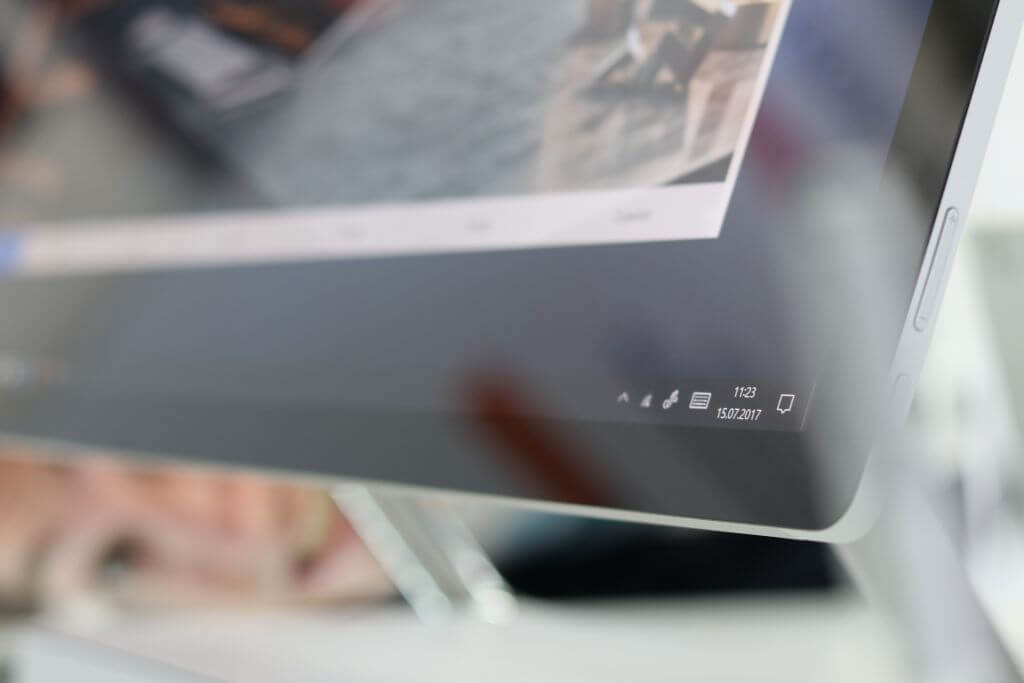
Kommentare